Tutorial de secuencias de comandos de Windows PowerShell para principiantes
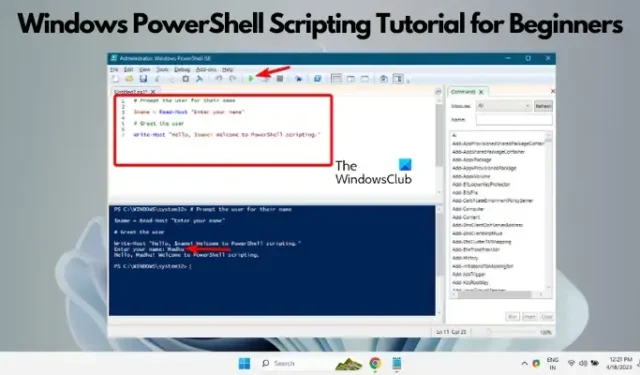
Si es un entusiasta de la tecnología o un profesional que busca mejorar sus habilidades de programación, hemos diseñado este tutorial de programación de Windows PowerShell para principiantes , especialmente para usted. Por lo tanto, si no tiene conocimientos previos sobre secuencias de comandos de PowerShell, esta publicación comenzará desde lo básico.
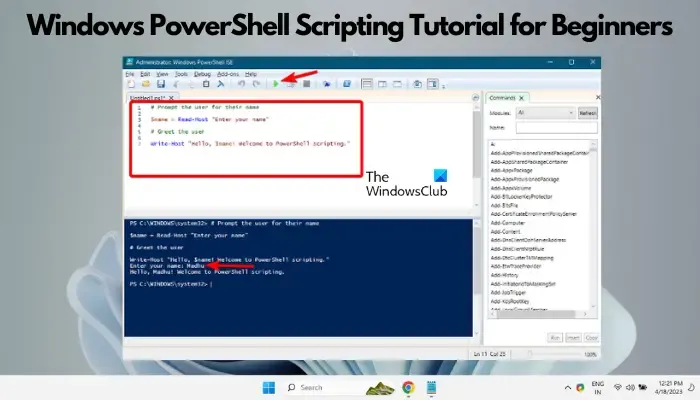
Lo guiaremos a través del proceso de instalación, lo ayudaremos a comprender el entorno de PowerShell y le presentaremos gradualmente los conceptos y características principales de las secuencias de comandos de PowerShell. Entonces, si está listo para aprender a usar scripts de PowerShell, ¡comencemos juntos este viaje enriquecedor!
¿Qué es Windows PowerShell?
Desarrollado por Microsoft, PowerShell es una combinación de shell de línea de comandos y lenguaje de secuencias de comandos. Permite a los usuarios automatizar tareas y gestionar configuraciones complejas del sistema de forma más eficiente. Con procesamiento de línea de comandos, capacidades de secuencias de comandos y herramientas de administración de sistemas, PowerShell proporciona una plataforma sólida y perfecta para administrar sistemas operativos Windows.
Características y aplicaciones de PowerShell
Por tanto, con PowerShell podrás:
- Desarrollar con cmdlets.
- Automatiza tareas.
- Administre dispositivos con sistema operativo Windows de forma remota mediante scripts y cmdlets de PowerShell.
- Accede a todo tipo de. Marcos NET.
- Escuchar, adelantar y actuar sobre eventos relacionados con la gestión
- Controle los componentes del servidor y la estación de trabajo con su sintaxis sencilla.
- Comparta datos entre aplicaciones.
- Obtenga soporte integrado para la transferencia de archivos entre dispositivos mediante BITS (Servicio de transferencia de inteligencia en segundo plano).
- Ejecute trabajos de script en segundo plano, ya sea en un dispositivo local o en más de un dispositivo remoto.
- Script de forma segura en comparación con VBScript u otros lenguajes de scripting.
Para obtener más información, consulte nuestra publicación detallada sobre qué es Windows PowerShell y las características y beneficios de actualizar a la última versión .
Tutorial de secuencias de comandos de Windows PowerShell para principiantes
Entonces, si usted es el administrador del sistema, puede aprovechar PowerShell para resolver problemas de manera eficiente y evitar invertir tiempo en trabajo manual en el futuro. Dicho esto, al final de este tutorial de secuencias de comandos de Windows PowerShell para principiantes, no sólo aprenderá las secuencias de comandos de PowerShell, sino que también tendrá una base sólida.
- ¿Cómo iniciar PowerShell?
- Verificar la configuración de la política de ejecución de scripts
- ¿Qué es el cmdlet de PowerShell?
- Diferencia entre cmdlet y comando
- ¿Qué son las secuencias de comandos de PowerShell?
- ¿Cuáles son los componentes de un script de PowerShell?
- Ejecute el script de PowerShell
1] ¿Cómo iniciar PowerShell?
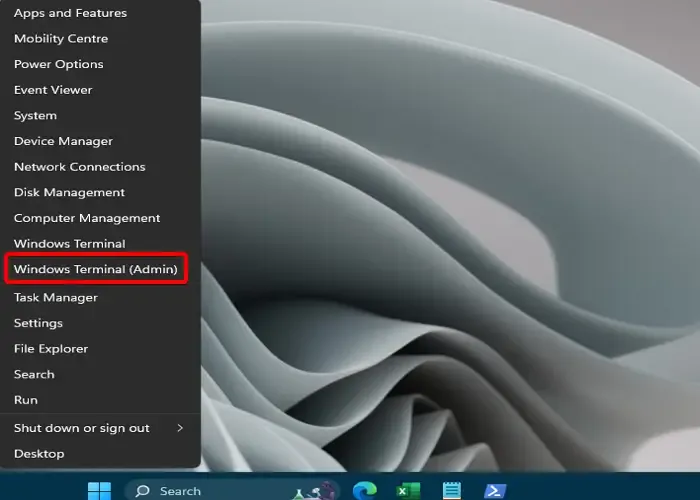
PowerShell está preinstalado en Windows y, por lo tanto, no es necesario descargarlo e instalarlo por separado. Entonces, aquí se explica cómo iniciar PowerShell:
Haga clic derecho en Inicio y seleccione Terminal de Windows en el menú.
Esto abrirá la ventana de PowerShell .
Para abrir PowerShell con derechos de administrador, haga clic derecho en Inicio y seleccione Terminal de Windows ( Admin ).
Ahora puede ejecutar sus cmdlets o comandos en PowerShell.
2]Verificar la configuración de la política de ejecución de scripts
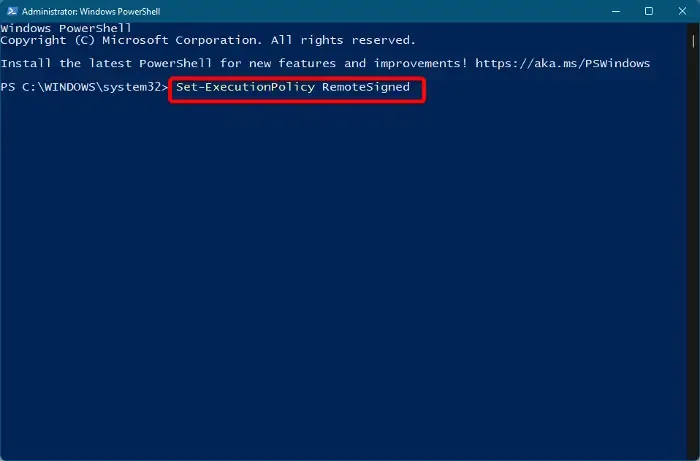
La ejecución de scripts en PowerShell se restringe automáticamente por motivos de seguridad. Por lo tanto, le recomendamos verificar la política de ejecución para ejecutar scripts en PowerShell. Para verificar la política de ejecución de PowerShell, debe crear y ejecutar el archivo de script de PowerShell .
3] ¿Qué es el cmdlet de PowerShell?
Un cmdlet es un comando breve y ligero que realiza una acción específica en PowerShell. Los cmdlets forman los bloques fundamentales de los scripts y comandos de PowerShell que siguen una sintaxis coherente. Escritos en .NET, están diseñados para realizar una única función utilizando comandos cortos como Get-Process , Stop-Service o New-Item . Entonces, son más como una orden para iniciar algo.
4]Diferencia entre cmdlet y comando
Dicho esto, para aprender a utilizar scripts de PowerShell, debe conocer la diferencia entre cmdlets y comandos. Los cmdlets son diferentes de los comandos de otros entornos de shell de comandos. Así es cómo:
- Los cmdlets lo son. NET Framework, por lo que no puede ejecutar estos comandos por separado.
- Los cmdlets se pueden crear fácilmente ya que son más cortos en comparación con los comandos.
- A diferencia de PowerShell, los cmdlets no controlan la presentación de errores, el análisis ni el formato de salida.
- Dado que se sabe que los cmdlets funcionan en objetos y no en flujos de texto ni objetos.
- Los cmdlets procesan solo un objeto a la vez, ya que se basan en registros.
Para PowerShell, las siguientes son las diferencias:
- Si bien la mayoría de los comandos contienen cmdlets, también existen otros tipos de comandos, como funciones, alias o programas ejecutables externos.
- Los cmdlets son un tipo específico de comando en PowerShell, pero los comandos pueden abarcar una gama más amplia de acciones y funcionalidades.
En resumen, un cmdlet es un comando en PowerShell, pero no todos los comandos en PowerShell son necesariamente cmdlets.
5] ¿Qué son las secuencias de comandos de PowerShell?
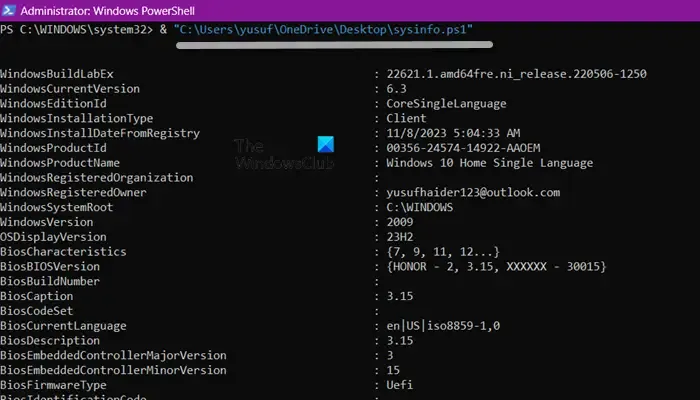
Ahora, para automatizar las tareas administrativas, formará declaraciones en PowerShell utilizando cmdlets, funciones, variables, etc., y este proceso se denomina secuencias de comandos. Este es el lenguaje de PowerShell que le ayuda a automatizar tareas administrativas. Para realizar las tareas, crea pasos y estos pasos se almacenan en un archivo con la extensión .ps1 . Este archivo es el script que necesita ejecutar.
A continuación se muestran los componentes que forman los pasos de un script.
6] ¿Cuáles son los componentes de un script de PowerShell?
Lista de comandos de PowerShell
- Get-Process : muestra los detalles relacionados con los procesos en ejecución del sistema.
- Get-Service : obtiene el estado actual de los servicios en el sistema.
- Get-ChildItem : muestra la lista completa de archivos y carpetas en un directorio.
Tipos de datos de PowerShell
Algunos de los tipos de datos habituales de PowerShell incluyen:
- Cadena : una serie de caracteres entre comillas simples (‘ ‘) o dobles (» «) que pueden ser letras, números, símbolos y espacios.
- Entero : son números enteros menos las partes decimales o fraccionarias.
- Doble : son números de punto flotante con precisión decimal. Por ejemplo, 2,15 o -0,2.
- Booleanos : se utilizan habitualmente en comparaciones y expresiones condicionales, con valores posibles como verdadero o falso .
- Hashtable : es un grupo de pares clave-valor donde cada clave debe ser única, como una contraseña. Se utilizan principalmente para almacenar y recuperar datos mediante claves con nombre.
- Matriz : es un grupo de elementos ordenados e indexados que pertenecen al mismo tipo de datos. Por ejemplo, un conjunto de nombres o números enteros. Para crear una matriz en PowerShell, debe asignar una lista de valores separados por comas y entre paréntesis a una variable, como se muestra a continuación:
$colors = ("red", "green", "blue")
Para acceder a cada uno de los elementos de una matriz por separado, puede utilizar el operador de índice [n]. Como regla general, el índice del primer elemento de la matriz es siempre 0. Consulte el siguiente ejemplo:
$colors = ("red", "green", "blue")
Write-Host $colors[0] # Salida del primer elemento: rojo
Write-Host $colors[1] # Salida del segundo elemento: verde
Write-Host $colors[2] # Salida del tercer elemento: azul
También puede asignar un nuevo valor al índice de la siguiente manera:
$colors = ("red", "green", "blue")
$colores[1] = «blanco»
Write-Host $colors[1] # Salida: blanco
Variables de PowerShell
Estos son argumentos para comandos y se utilizan para almacenar valores.
El nombre de una variable comienza con $ y luego sigue al nombre de la variable. Tenga en cuenta que los nombres de las variables no distinguen entre mayúsculas y minúsculas; por ejemplo, puede escribir tanto $colores como $Colors y no importará.
Para asignar un valor a la variable, debe utilizar el símbolo = , como se muestra a continuación:
-
$Color = "Red" -
$number = 20
Tuberías de PowerShell
La canalización de PowerShell (también llamada canalización) es un operador o símbolo | , que pasa la salida de un cmdlet a otro. Esto ayuda a crear un comando de una sola línea útil para tareas complejas.
A continuación se muestra un ejemplo que ayuda a recuperar todos los servicios del sistema y los clasifica según el estado :
Get-Service | Sort-Object -Property Status
Operadores de PowerShell
|
Operadores |
Símbolos |
Objetivo |
| Operadores aritméticos | +, -, *, /, % | Calcular valores numéricos |
| Operadores de Asignación | %=, +=, -=, =, *=, /= | Ayuda a asignar, cambiar o cambiar valores a variables. |
| Operadores de comparación | -le, -ne, -gt, -lt, -eq, -ge | Operadores binarios que comparan dos valores enteros o de cadena que devuelven Verdadero/Falso en función de si se cumple o no la condición del operador. |
| Operadores logicos | -o, -xor, -y, -no,! | Basados en valores booleanos, estos suman múltiples expresiones de operador y declaraciones en condicionales complejos. Devuelven resultados en valores booleanos. |
| Operadores de redirección | >>, >, 2>>, 2> y 2>&1 | Envía la salida de un comando o expresión a un archivo de texto. |
| Operadores de división y unión | -Dividir, -Unir | Divide y agrega subcadenas. |
| Operadores de tipo | -no es, -es, -como | Encuentra o modifica el. NET Framework tipo de un objeto. |
| Operadores unarios | ++ (Incremento), — (Decremento) | Aumentar o disminuir el valor de una variable en 1 |
Para encontrar detalles sobre cualquier cmdlet, puede utilizar el siguiente comando:
Get help for cmdlets
Puede consultar nuestra publicación detallada sobre comandos básicos de PowerShell para conocer los comandos más utilizados.
7]Ejecute el script de PowerShell
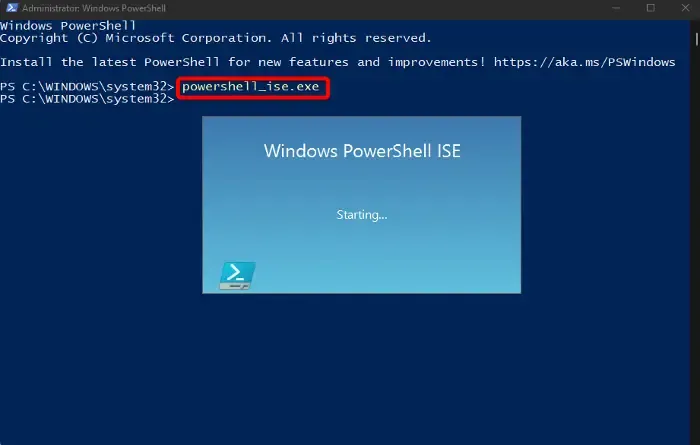
Si bien la aplicación PowerShell ISE viene preinstalada en Windows 11, si no la encuentra en su computadora, puede instalar PowerShell ISE a través de Funciones opcionales .
Para iniciar PowerShell ISE, abra Windows PowerShell elevado , escriba el siguiente comando y presione Enter :
powershell_ise.exe
Puedes obtener más información relacionada con PowerShell ISE a través de su página oficial de Microsoft .
Para aprender a utilizar scripts de PowerShell, a continuación le explicamos cómo puede crear y ejecutar un archivo de script de PowerShell . También hemos especificado un script de muestra a continuación que puede ejecutar en la ventana de PowerShell:
# Prompt the user for their name
$nombre = Read-Host «Ingrese su nombre»
# Saludar al usuario
Write-Host «¡Hola, $name! Bienvenido a las secuencias de comandos de PowerShell».
Una vez que ingrese el script, haga clic en el ícono de flecha verde en la barra de menú para ejecutar el script o presione F5 .
A continuación, escriba su nombre junto al campo Ingrese su nombre: y presione Enter .
Generará los saludos de la siguiente manera:
Hello, Madhu! Welcome to PowerShell scripting.
¿Cómo puedo aprender rápidamente a utilizar scripts de PowerShell?
Para aprender rápidamente las secuencias de comandos de PowerShell, comprenda los conceptos básicos de la interfaz de línea de comandos y los cmdlets comunes. Es útil tener conocimientos de los fundamentos de las secuencias de comandos y la administración de Windows. Priorice la práctica práctica, utilice tutoriales en línea, interactúe con comunidades de PowerShell y escriba y pruebe con frecuencia pequeños scripts para desarrollar sus habilidades de manera eficiente.



Deja una respuesta